ホームページ >システムチュートリアル >Windowsシリーズ >Windows 10 セキュリティ センターの通知を無効にする方法は?
Windows 10 セキュリティ センターの通知を無効にする方法は?
- PHPz転載
- 2023-12-25 22:04:181706ブラウズ
Win10 のセキュリティ センターは、ほぼすべての有害なファイルやウイルスをブロックして、システムのセキュリティを保護します。ただし、プロンプトや通知がポップアップ表示されることが多く、通常の使用に大きな影響を与えます。通常の機能を維持したまま通知をオフにすることができますので、以下で具体的な方法を見てみましょう。
win10 のセキュリティ センターですべての通知をオフにする方法
1. まず、左下隅にある「ファイル名を指定して実行」を検索して開きます。
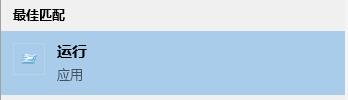
2. 操作中に「gpedit.msc」と入力し、Enter キーを押して確定します。
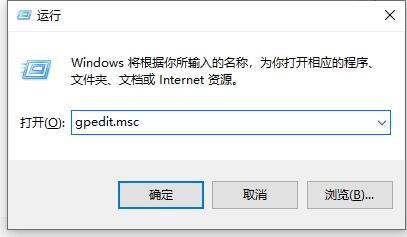
3.「管理用テンプレート」の下に「Windows コンポーネント」と入力します。
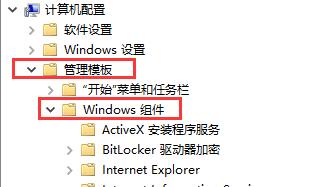
4. 次に、「Windows セキュリティ センター」で「通知」を見つけます。
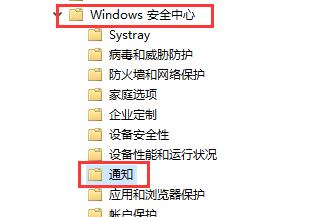
5. 通知の右側をダブルクリックして、[すべての通知を非表示] を開きます。
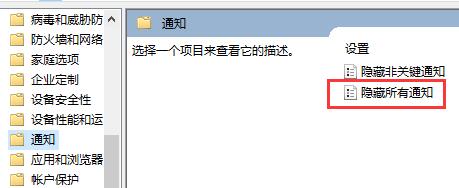
6. ポップアップウィンドウで「有効」にチェックを入れ、下の「OK」をクリックします。
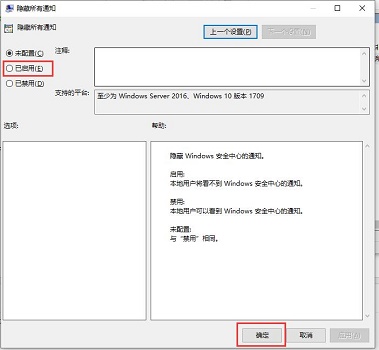
以上がWindows 10 セキュリティ センターの通知を無効にする方法は?の詳細内容です。詳細については、PHP 中国語 Web サイトの他の関連記事を参照してください。
声明:
この記事はsomode.comで複製されています。侵害がある場合は、admin@php.cn までご連絡ください。
前の記事:win10のホワイトリストの設定方法次の記事:win10のホワイトリストの設定方法

